Hướng dẫn cách hạ Win 11 xuống Win 10 không mất dữ liệu
Hướng dẫn cách hạ Win 11 xuống Win 10 không mất dữ liệu
Hiện nay bạn đang cài win 11 cho máy nhưng cảm thấy không phù hợp và muốn hạ win 11 xuống để cảm thấy thoải mái hơn khi sử dụng. Bài viết này sẽ hướng dẫn cho bạn cách hạ cấp win 11 xuống win 10 cho máy tính không mất dữ liệu và dễ dàng thực hiện nhất.
Microsoft phát hành phiên bản Windows 11 cho phép người dùng nâng cấp với giao diện tinh xảo hơn, thiết kế đẹp mắt cùng nhiều tính năng mới cũng như tính năng bổ sung hấp dẫn hơn. Tuy nhiên, bên cạnh đó là một vài lỗi nhỏ, giao diện và nhiều tổ hợp mới yêu cầu người dùng phải làm quen dần.
Một phần người dùng hiện nay đã quen mắt với Windows 10. Và có mong muốn hạ cấp win 11 xuống win 10 để thuận tiện cho việc sử dụng và thao tác làm việc nhanh hơn. Dưới đây là tổng hợp các cách hạ win 11 xuống win 10 không mất dữ liệu. Cùng xem qua nhé.
Cách hạ từ win 11 xuống win 10 không mất dữ liệu
Đây là một trong những đầu tiên trong danh sách này. Và cũng là cách được người dùng quan tâm nhất vì đây là cách hạ từ win 11 xuống win 10 không gây ảnh hưởng đến dữ liệu của máy.
Lưu ý: Để tránh trường hợp gặp lỗi trong quá trình thực hiện, bạn nên Back up toàn bộ dữ liệu để có thể quay lại khi gặp sự cố.
Hướng dẫn thực hiện:
- Bước 1: Bạn thực hiện thao tác Windows + i để vào Settings. Hoặc thao tác Click biểu tượng Windows trên góc dưới bên trái màn hình máy tính.
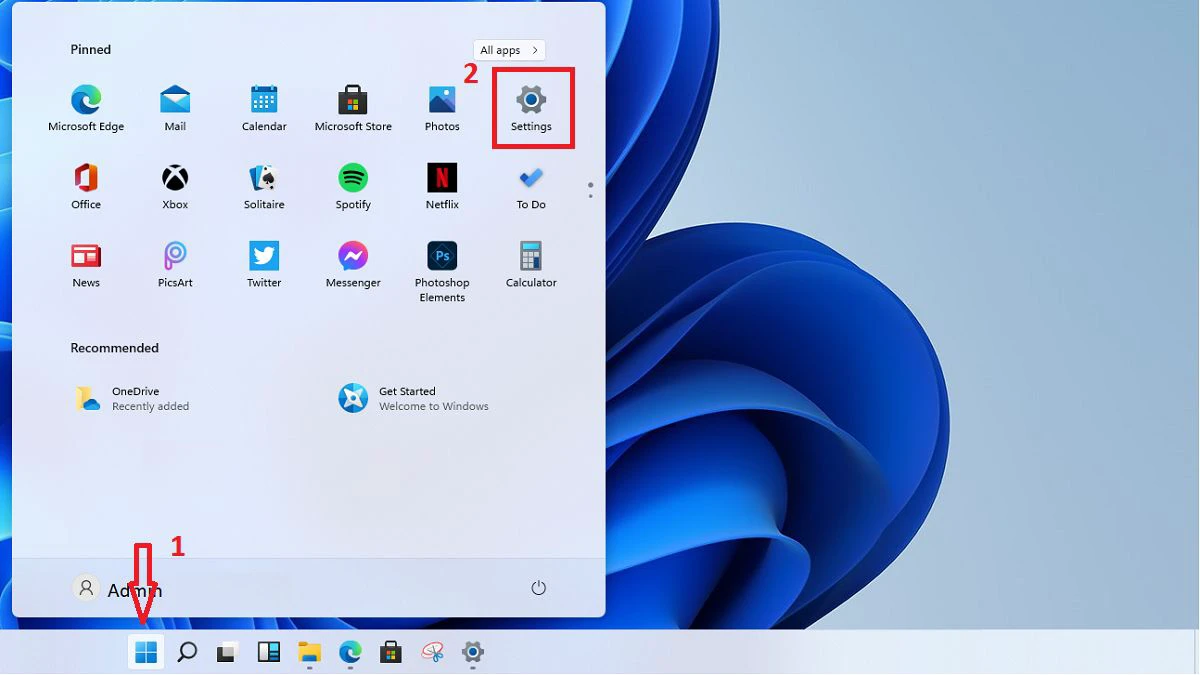
- Bước 2: Sau đó, kéo chọn vào mục Update & Security.
- Bước 3: Tiếp đến, chọn vào mục Recovery và nhấn chọn Go Back to the previous version of Windows 10.
- Bước 4: Cuối cùng, bạn chọn Get Started để bắt đầu thực hiện xuống cấp. Thời gian xuống cấp khoảng 30 phút.
Mẹo: Hướng dẫn cách download Windows 11 chi tiết, nhanh chóng, hiệu quả tại đây!
Cách hạ win 11 xuống win 10 quá 10 ngày
Nếu bạn đã nâng cấp phiên bản Windows 11 bản Insider thì bạn vẫn hoàn toàn có thể hạ xuống trong thời gian khoảng 10 ngày đầu theo các bước sau đây:
- Bước 1: Đầu tiên, bạn mở vào phần Settings, kéo xuống chọn vào mục Windows Update > chọn Advanced options > chọn Recovery.
- Bước 2: Tiếp theo, trong mục Recovery Options chọn vào mục Go Back để bắt đầu hạ cấp.
- Bước 3: Kế tiếp, khi được hỏi tại sao muốn quay lại Windows 10, bạn chọn bất kỳ lý do có sẵn trên máy hoặc có thể tự viết câu trả lời cho Microsoft.
- Bước 4: Bạn chọn No Thanks để tiếp tục.
- Bước 5: Microsoft sẽ nhắc bạn kiểm tra lại các chương trình đã cài và yêu cầu bạn sao lưu lại. Bạn chọn Next để tiếp tục.
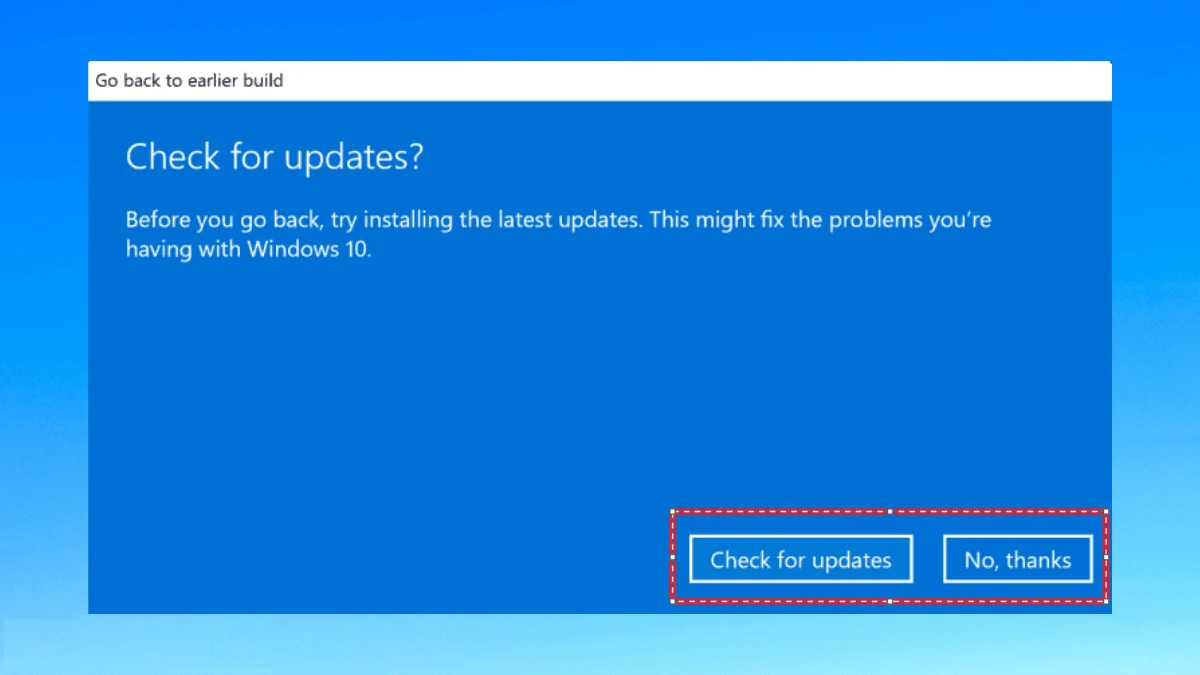
- Bước 6: Bạn sẽ được nhắc nhở nhớ mật khẩu để đăng nhập, chọn Next để tiếp tục bước kế tiếp.
- Bước 7: Để bắt đầu thực hiện hạ cấp bạn nhấn chọn Go back to an earlier.
- Bước 8: Cuối cùng, sau khi quá trình hạ cấp hoàn tất, bạn hãy nhập mật khẩu để đăng nhập.
Sử dụng tính năng Windows Recovery Environment (Windows RE) để hạ cấp win 11 xuống win 10
Tính năng Windows Recovery Environment hay còn được viết tắt thông dụng là Windows RE. Đây là một tính năng cho phép xử lý và khắc phục nhiều lỗi của Windows. Đặc biệt đó là người dùng có thể sử dụng để xoá cũng như hạ các bản cập nhật của Windows.
Từ mục Settings, người dùng có thể truy cập vào Windows RE hoặc chọn giữ phím F11 để truy cập. Lưu ý, mỗi máy tính sẽ có tổ hợp khác nhau, nên khi chọn phím F11 không được, bạn có thể thử tiếp các phím F12, F8 và F9.
Các bước thực hiện hạ win 11 xuống win 10 bằng tính năng Windows RE như sau:
- Bước 1: Tại giao diện màn hình Windows RE, bạn chọn mục See advanced repair options.
- Bước 2: Click vào mục Choose an options và chọn Troubleshoot.
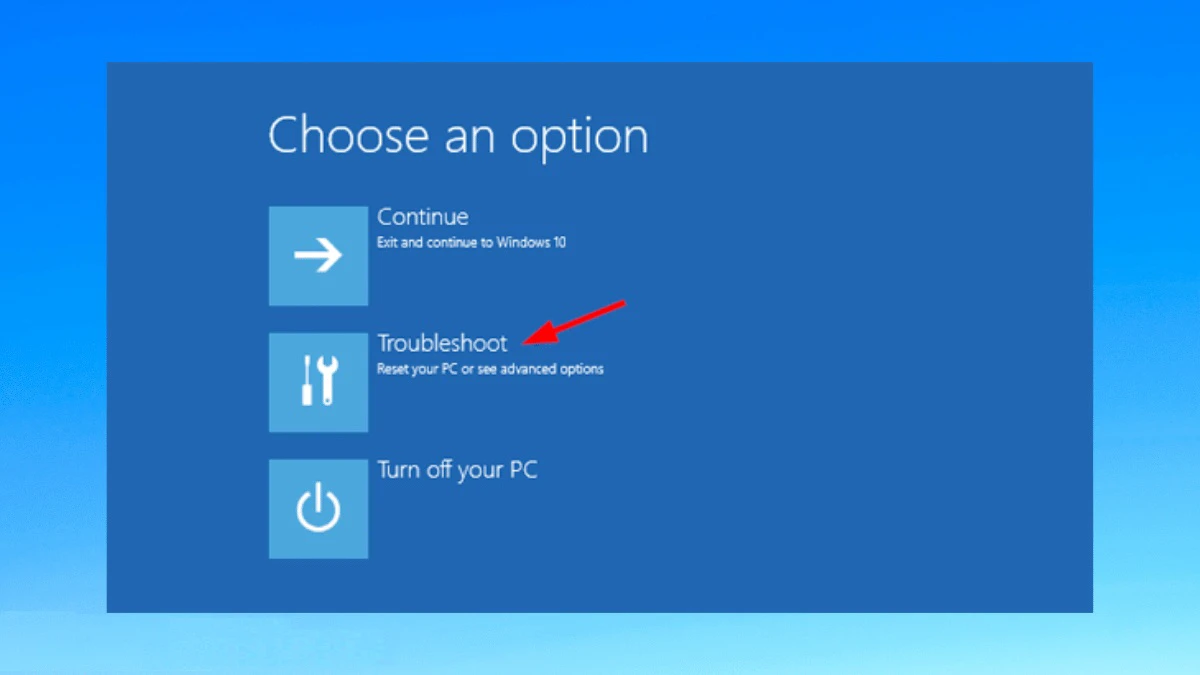
- Bước 3: Tiếp đến, chọn Advanced options.
- Bước 4: Kế tiếp, bạn vào mục Uninstall Updates.
- Bước 5: Trên màn hình sẽ hiện ra hai lựa chọn, bạn chọn vào Uninstall latest feature update.
- Bước 6: Cuối cùng để xác nhận thực hiện bạn chọn Uninstall feature update.
Sau các bước này, hệ thống sẽ tự động thực hiện trong một chút thời gian. Nếu có, bạn cần bấm Next hoặc Yes để xác nhận vào Windows 10.
Tổng kết
Trên đây là tổng hợp các hướng dẫn hạ win 11 xuống win 10 thông dụng nhất hiện nay. Hi vọng với bài viết thủ thuật laptop này sẽ giúp người dùng hạ xuống win 10 thành công và có một trải nghiệm tuyệt vời.
Bạn đang đọc bài viết Hướng dẫn cách hạ Win 11 xuống Win 10 không mất dữ liệu tại chuyên mục Thủ thuật thiết bị trên website Điện Thoại Vui.

Tôi là Trần My Ly, một người có niềm đam mê mãnh liệt với công nghệ và 7 năm kinh nghiệm trong lĩnh vực viết lách. Công nghệ không chỉ là sở thích mà còn là nguồn cảm hứng vô tận, thúc đẩy tôi khám phá và chia sẻ những kiến thức, xu hướng mới nhất. Tôi hi vọng rằng qua những bài viết của mình sẽ truyền cho bạn những góc nhìn sâu sắc về thế giới công nghệ đa dạng và phong phú. Cùng tôi khám phá những điều thú vị qua từng con chữ nhé!





